苹果手机怎么截长图 用微信拼长图步骤教学
时间:2021-07-20
来源:GG趣下
作者:牛油果好吃吗
苹果手机这款软件很多小伙伴都在用吧,那么苹果手机怎么截长图这个问题大家知道吗?可能有些小伙伴不是很了解,下面GG趣下小编来教你们具体如何做吧,教程如下。
方式一:
1.首先你的手机需要升级到iOS13版本,其次必须在safari浏览器中。
2.打开一个网页后选择截屏,然后点击预览左下角的缩略图,将会打开这张截图,选择上方的【整页】。
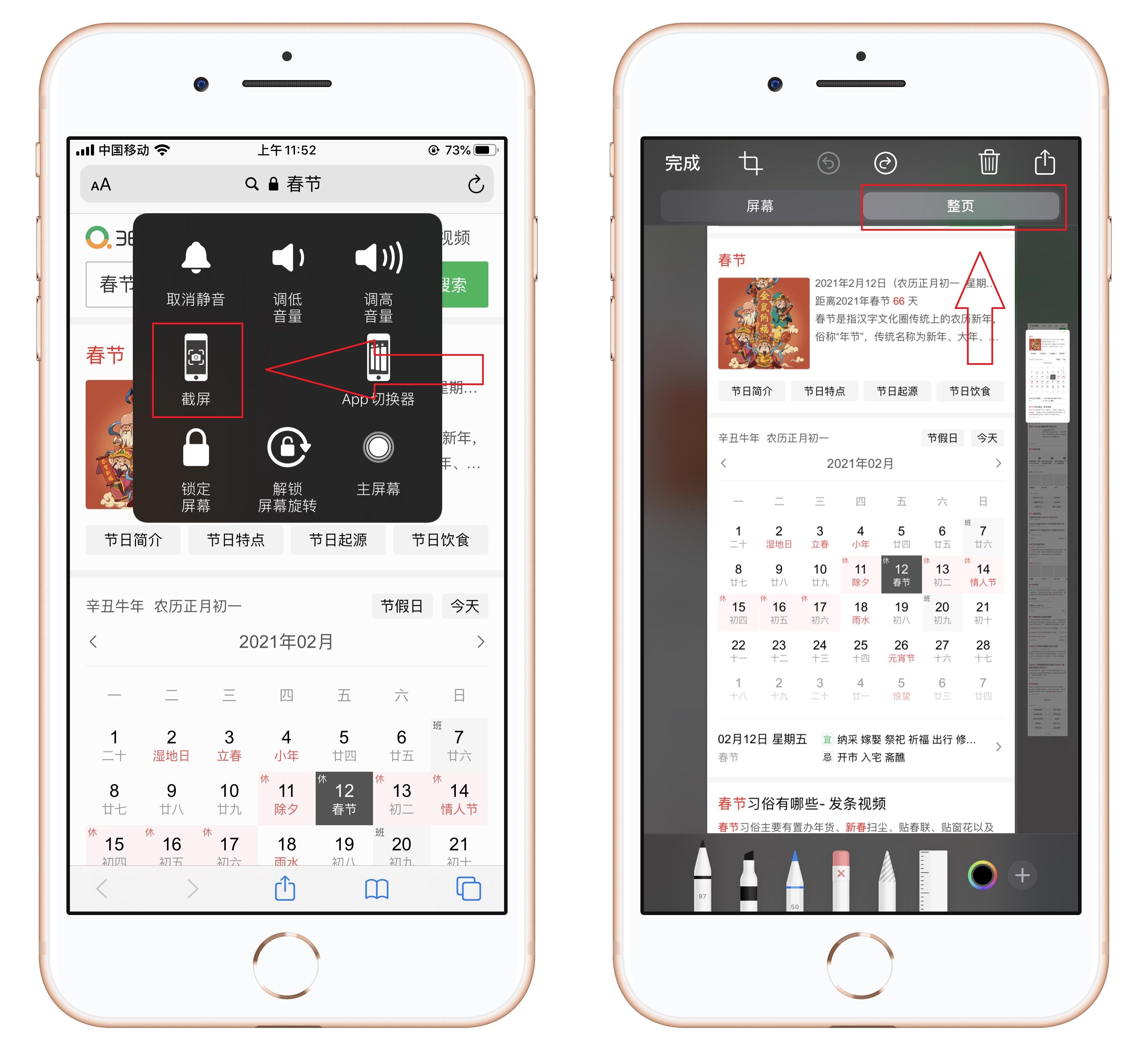
3.这样就可以将整个网页全部截取下来,点击右上角的分享按钮,选择【储存到文件】,即可保存长截屏。
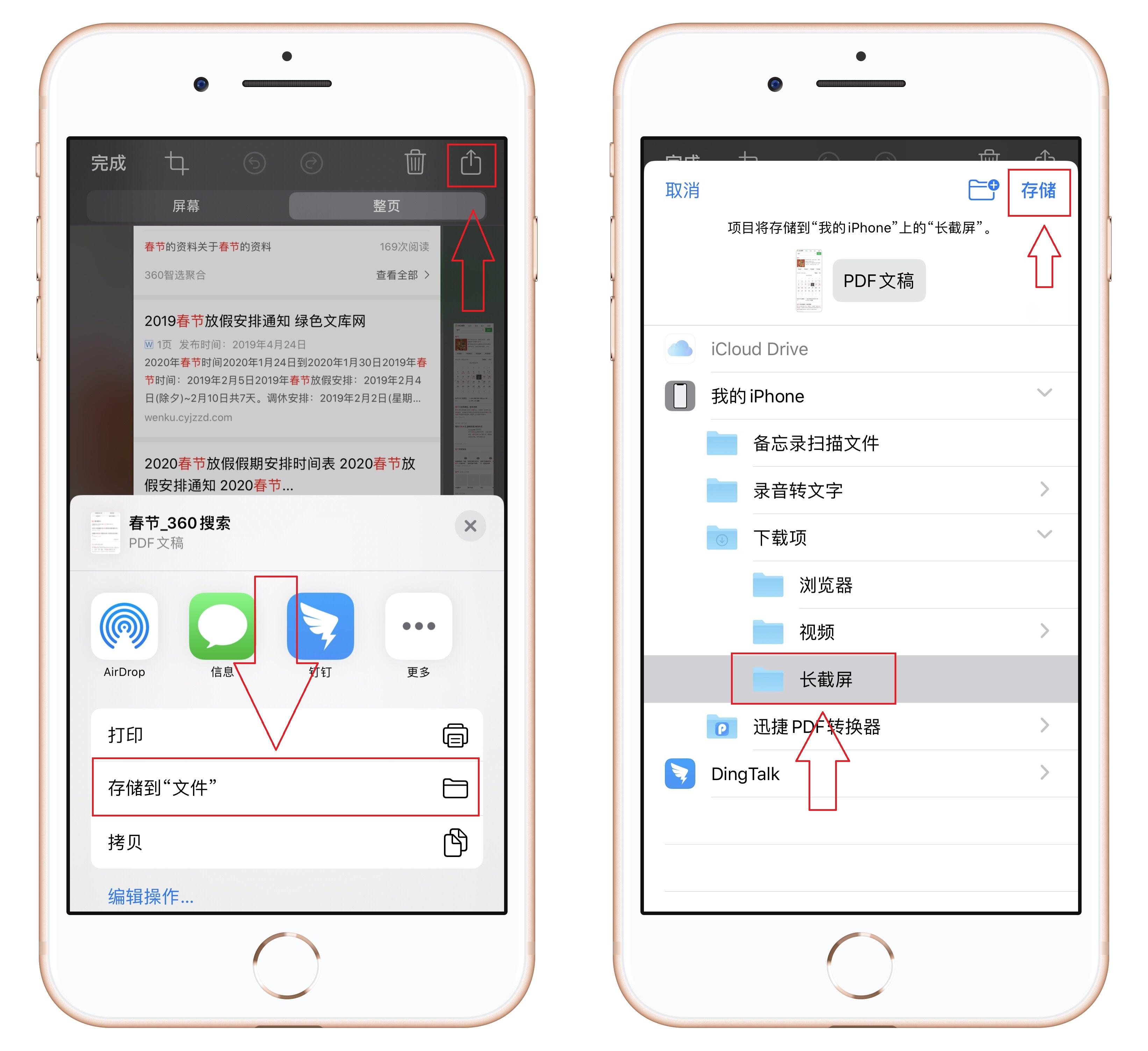
方式二:
1.你可以打开微信右下角的【我】,这里有个【收藏】功能,进入后点击右上角的【+】号。
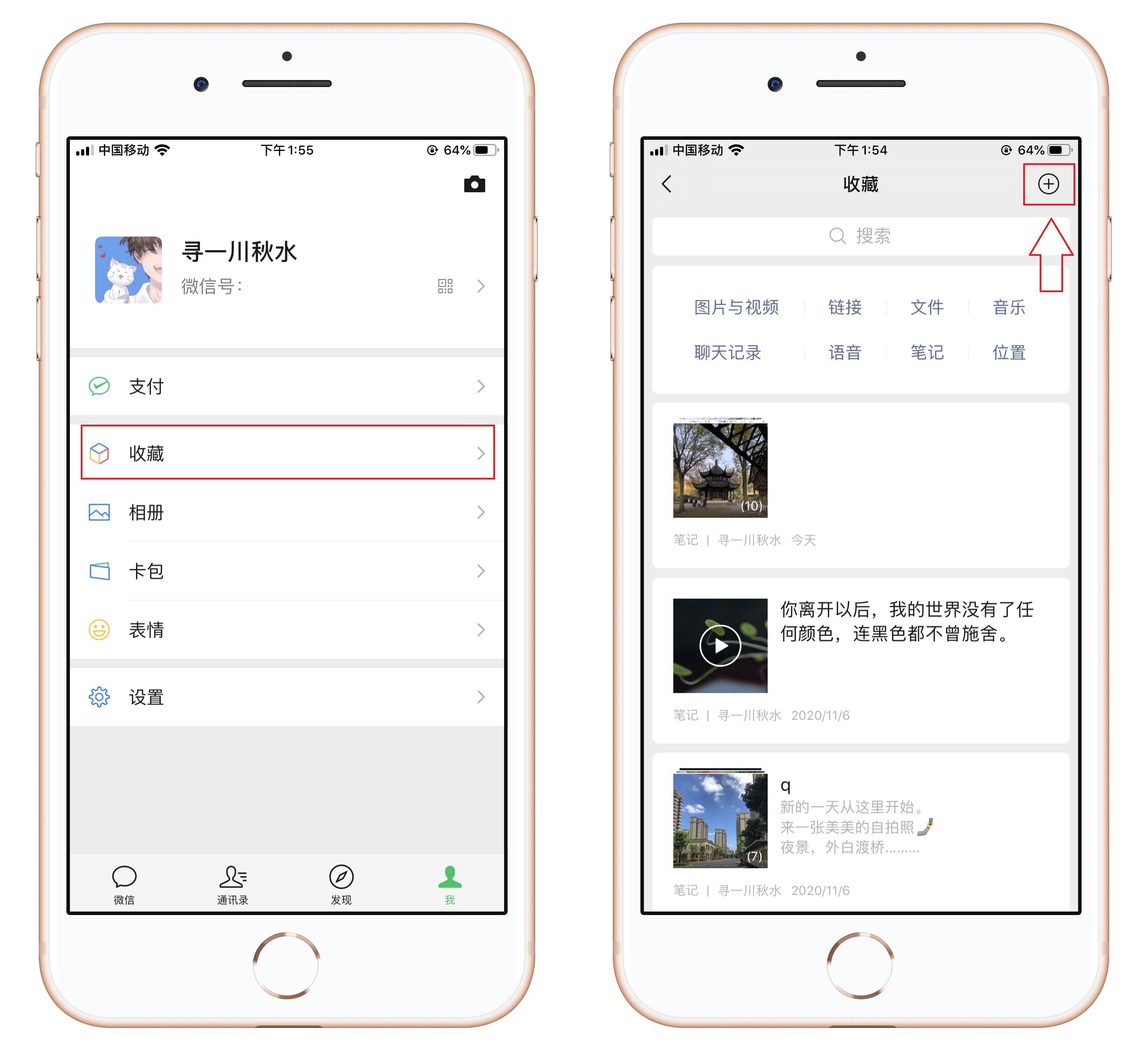
2.在这个空白的笔记界面,点击键盘上方的图库按钮,进入手机相册中,勾选你的截屏图片,然后再点击【完成】。
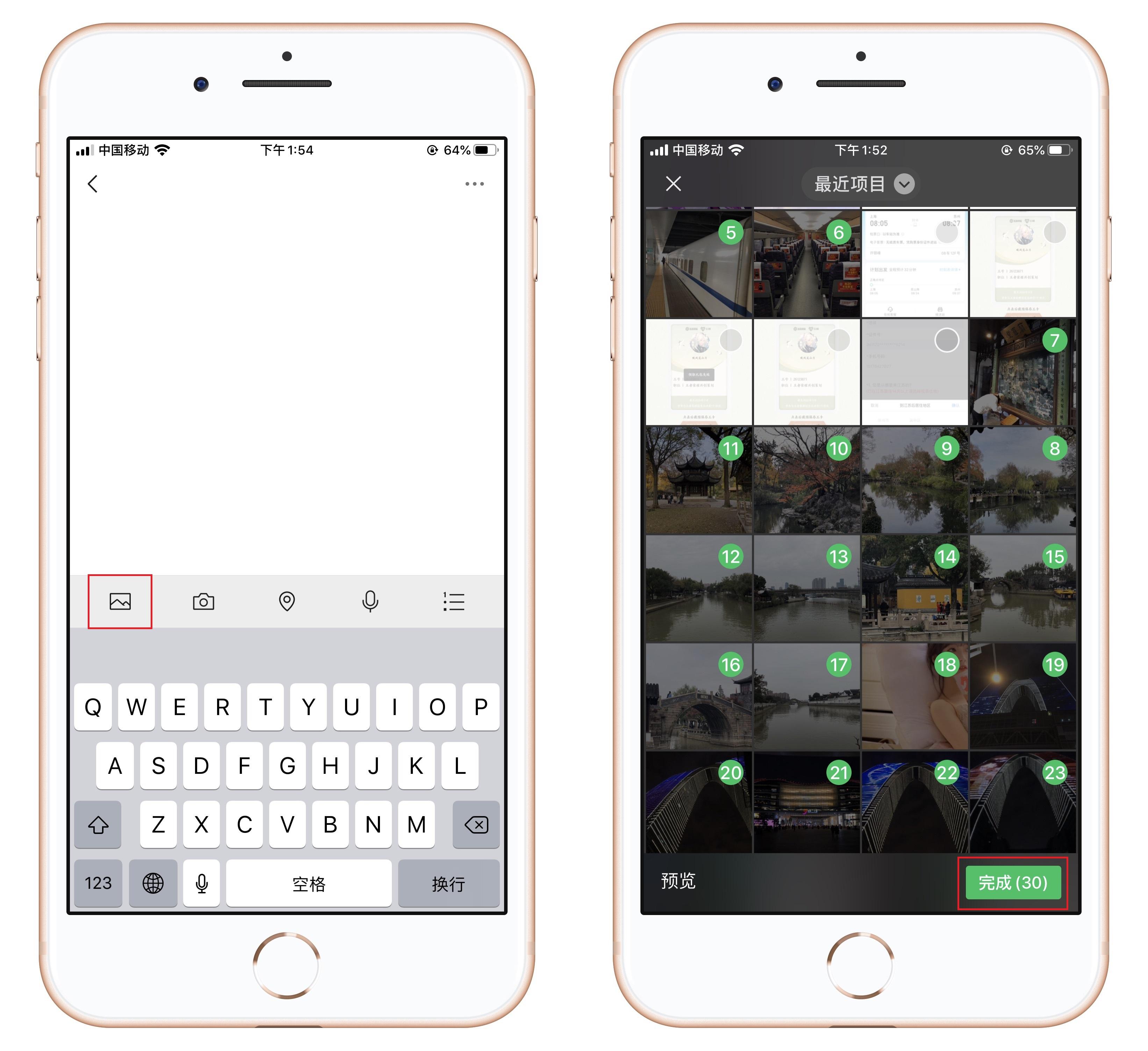
3.这样截图就从上往下自动排列了,接着点击右上角的三个点,选择【导出为图片】-【完成】,自动生成长截图。
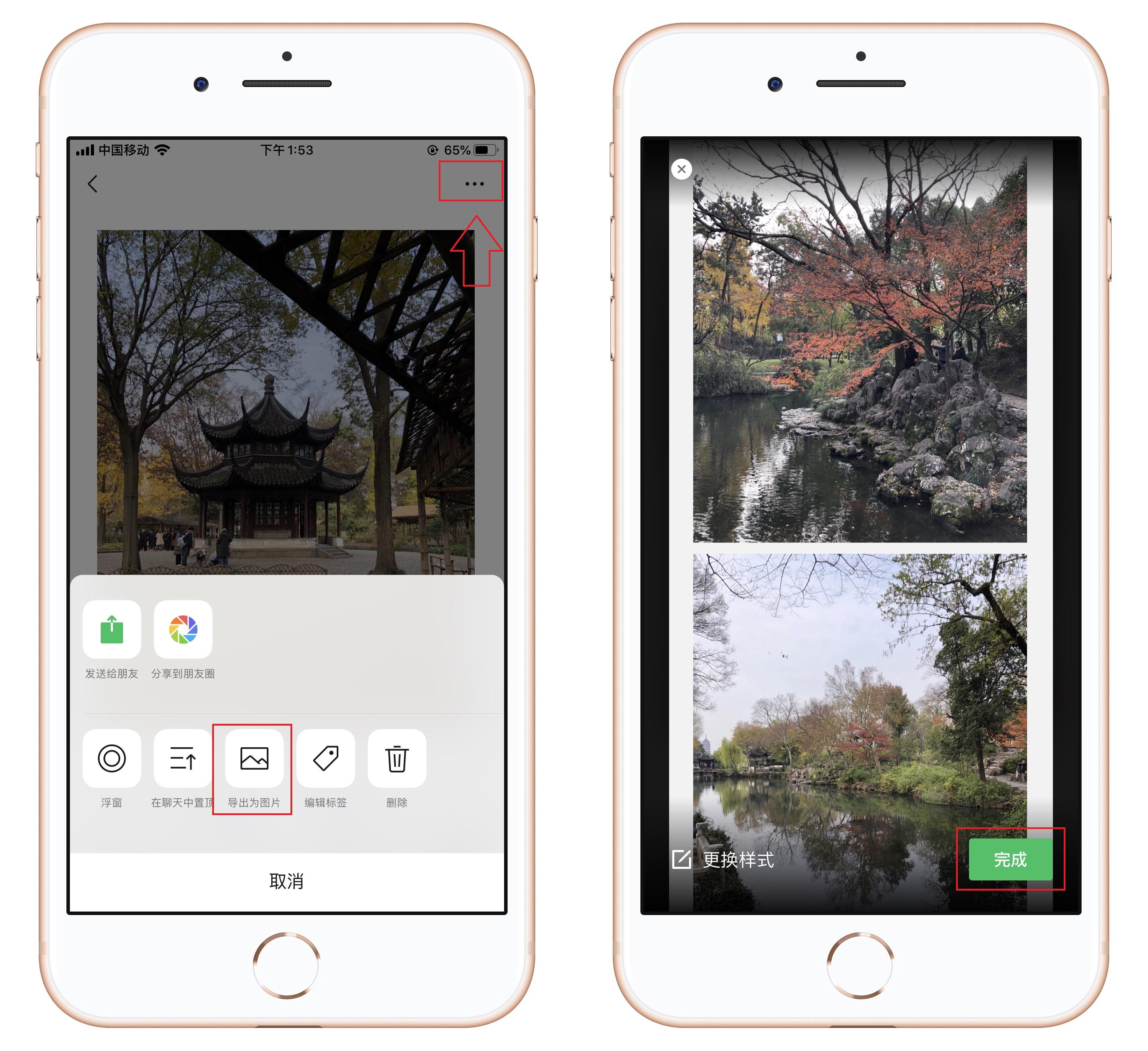
这就是苹果手机怎么截长图的详细操作步骤方法啦,希望以上这些内容对小伙伴们有所帮助。
最新攻略
更多



